Le suivi de surface place les véhicules importés sur la surface du terrain dans le modèle.
Une fois que le suivi de surface a été appliqué, tous les véhicules "adhérent" avec précision à la hauteur, à la pente transversale et à la ligne de profil en long longitudinale du terrain. Ce groupe de fonctions permet d'attribuer plusieurs surfaces afin de vous assurer que les véhicules suivent la surface des ponts, tunnels et autres éléments de structure en plus de la surface de terrain principale.
Interface

[Liste des véhicules]
Répertorie tout le trafic importé dans la scène courante. Chaque entrée dans la liste représente un véhicule initialement généré via Civil View. Pour chaque véhicule, les informations suivantes sont affichées :
- Nom de l'objetNom du véhicule dans 3ds Max.
- ID véh[icule]L'identificateur unique d'origine pour chaque véhicule importé, dérivé du fichier de données du trafic source.
- Type de véh[icule]Le type de véhicule d'origine pour chaque véhicule importé, dérivé du fichier de données du trafic source.
- Début (i)Début, en nombre d'images, des données de clé d'animation actuellement attribuées à ce véhicule.
- Fin (i)Fin, en nombre d'images, des données de clé d'animation actuellement attribuées à ce véhicule.
- Nbr clésNombre de clés d'animation actuellement affectées à ce véhicule.
Vous pouvez cliquer sur une entrée de la liste pour sélectionner le véhicule correspondant.
- Sélectionner tous les véhicules
- Cliquez pour sélectionner tous les véhicules de la liste.
- Désélectionner tous les véhicules
- Cliquez pour désélectionner tous les véhicules sélectionnés.
Liste des surfaces de suivi
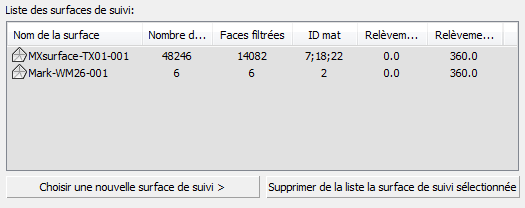
Répertorie les surfaces de suivi sélectionnées.
- Choisir une nouvelle surface de suivi
- Pour choisir une nouvelle surface de suivi, cliquez sur ce bouton, puis sur une surface dans une fenêtre.
Une fois que vous avez sélectionné une nouvelle surface de suivi, Civil View ouvre la boîte de dialogue Filtre de suivi de surface.

Dans cette boîte de dialogue, vous devez sélectionner au moins un ID de matériau à utiliser. Vous pouvez, par exemple, demander que les véhicules suivent la partie asphaltée d'une surface, mais pas l'accotement ou le sol. Ce filtrage des surfaces réduit le temps requis par Civil View pour calculer le suivi de surface.
Dans cette boîte de dialogue, vous pouvez également restreindre le suivi de surface aux directions (relèvements) dans lesquelles le véhicule circule. Cela peut améliorer aussi les performances.
Vous pouvez sélectionner plusieurs surfaces à suivre. C'est particulièrement important si les véhicules doivent passer sur des structures telles que des tabliers de pont, qui ne font pas partie de la surface de terrain principale.
Contrairement au suivi de surface pour les véhicules créés dans Civil View, la scène 3ds Max n'enregistre aucune relation permanente entre la surface parent et les véhicules importés. Cela permet d'éviter une dégradation inutile des performances lorsque vous modélisez des ensembles de données de trafic complexes avec de nombreux véhicules animés. Si vous modifiez une surface de sol ou la réimportez dans Civil View, réappliquez le suivi de surface aux véhicules importés.
- Supprimer de la liste la surface de suivi sélectionnée
- Pour supprimer une surface de suivi, sélectionnez-la dans la liste et cliquez sur ce bouton.